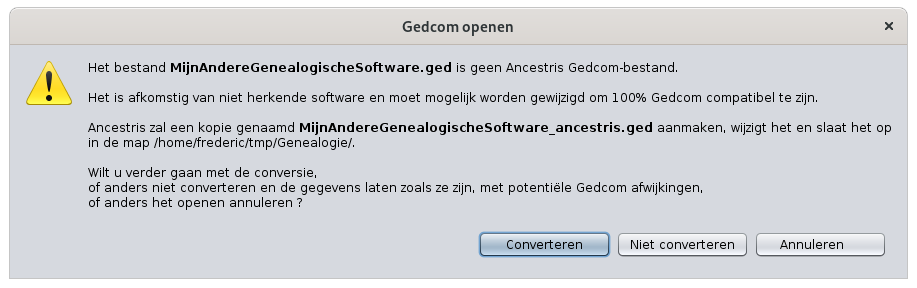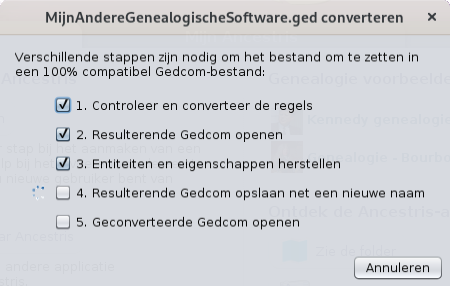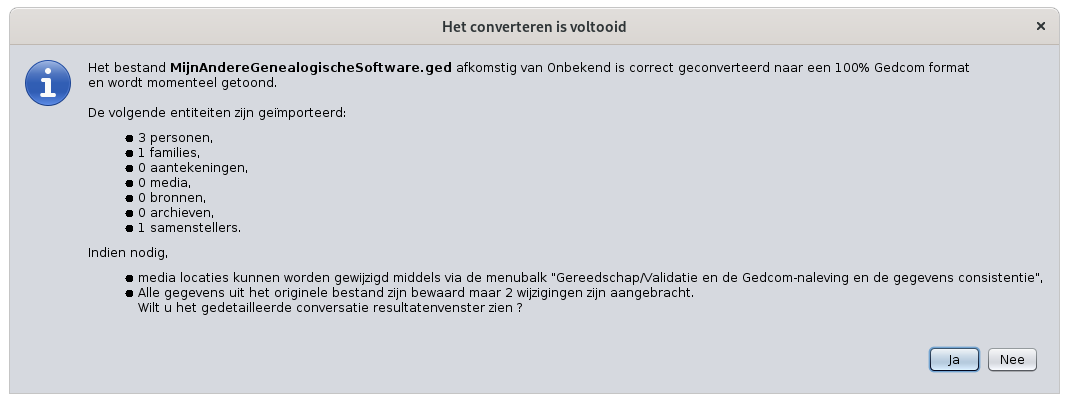Migreer uw genealogie naar Ancestris.
Migreren naar Ancestris bestaat simpelweg uit het openen van een Gedcom bestand dat aangemaakt is door een ander stamboom programma.
De uitdrukking «Migreren naar Ancestris» en «Importeer een genealogie bestand naar Ancestris» betekenen beide precies hetzelfde.
Er is echter een klein verschil dat hier niet relevant is, migratie gaat er vanuit dat dit maar éémaal door een gebruiker wordt gedaan. Importeren is een proces dat een gebruiker meerdere keren kan uitvoeren.
Een migratie brengt twee soorten problemen met zich mee:
- Vergeet de software die u nu gebruikt en leer een ander software pakket te gebruiken (Ancestris).
- Herstel al uw gegevens tijdens het overgangsproces.
Het eerste probleem is makkelijk op te lossen, het is gewoon een kwestie van wennen aan Ancestris en aan de nieuwe interface: "Hoe heet die actie?" en "Waar is dat ding ook alweer?" en "Hoe doen we doen dat?" Na een paar uur Ancestris te hebben gebruikt, bent u er aan gewend en dat is het dan!
Het tweede punt daarentegen, om alle data op de zelfde plaats te herstellen, dat kan wat meer problemen geven, dit is afhankelijk van de software die u tot dannu toe werdheeft gebruikt.
Ancestris is er echter om het makkelijker te maken.
Wat u moet weten voordat u gaat importeren
Ancestris is in staat om ieder bestand in Gedcom formaat te lezen. Dit formaat is een internationale standaard om gegevens uit te wisselen tussen de verschillende stamboom programma's.
Het overzetten van uw gegevens zou dus heel eenvoudig kunnen zijn als uw huidige software zijn werk perfect deed.
Helaas volgen niet alle programma's nauwgezet de Gedcom standaard: ze maken vaak afwijkende keuzes in de manier waarop ze hun gegevens organiseren. Waardoor het lastiglater moeilijk wordt om deze gegevens later goed te kunnen converteren naar het Gedcom formaat. De eigen keuzes "passen dan gewoon niet" in de specificaties van Gedcom. Dat kan tot gevolg hebben dat er data verlies optreedt tijdens de uitwisseling van gegevens tussen verschillende genealogen.
Dat is precies de reden dat Ancestris er voor gekozen heeft om 100 % te voldoen aan de Gedcom specificaties!
Problemen die u kunt tegenkomen en de gevolgen ervan:
Als u gaat importeren kunt u problemen tegenkomen. Deze problemen zijn vaak het gevolg van het feit dat andere software zich niet voldoende houd aan de manier waarop gegevens in een Gedcom bestand moeten worden opgeborgen. De Gedcom specificatie legt vast op welke manier en met behulp van welke "TAGS" genealogische gegevens moeten worden omschreven. Een persoon krijgt bijvoorbeeld de tag INDI (afkorting van het Engelse "individual") en een plaats krijgt de tag "PLAC" (afkorting van het Engelse "Place".
Andere software gebruikt soms één of meer van de volgende onjuiste manieren van invoer van gegevens in een Gedcom bestand:
- Er worden officiële Gedcom tags gebruikt, maar ze staan op een verkeerde plek in het Gedcom bestand.
- Er worden wel officiële tags gebruikt, maar voor iets heel anders dan wat het Gedcom bestand beschrijft.
- Er worden eigen nieuwe tags "uitgevonden", maar die worden niet als Gedcom user tags gebruikt, omdat ze het daarvoor bedoelde '_' (underscore) karakter voor de tag missen. Dus bijvoorbeeld NEW in plaats van _NEW.
U kunt daarom twee verschillende situaties tegenkomen wanneer u gaat migreren:
- Over het algemeen is uw huidige software in staat om het overgrote deel van uw genealogie gegevens te exporteren naar het Gedcom
formaatformaat. en in de meeste gevallen wordt ook de plek, waar bijbehorende data is opgeslagen, correct meegenomen. Evenals andere data die zich bevind op plekken waar de Gedcom geen rekening mee houd. Ancestris kan deze data moeiteloos lezen, maar u moet wel controleren of alles volledig is en ook op de plek staat waar het nu wordt verwacht door Ancestris. - In het slechtste geval is
deuw huidige software niet in staat om bepaalde belangrijke gegevens te exporteren of nog erger: het Gedcom formaat niet voldoende te respecteren, datdaardoorveroorzaaktleesfoutendangaanlaterontstaan,leesfouten,dieenvoorkomendat zorgt er dan weer voor dat het bestand niet geladen kan worden. Dit zal gelukkig niet vaak voorkomen, maar in dat geval zal Ancestris het bestand niet kunnen lezen enzalzultjeudehet Gedcomgegevensbestand eerst zelf met de hand moeten aanpassen. Waarschijnlijkzalzultjeu dan een aantal van uw gegevens opnieuw moeten invoeren.
De meeste software die Ancestriswe kentkennen, valt in de eerste categorie. En omdat we weten hoe diedeze software dehun gegevensinformatie heeft opgeslagenorganiseert, hebben we een programmaimport gemaaktmechanisme gebouwd dat gegevens, die in de Gedcom op de verkeerde plek staan, terugzet naar de plek in de Gedcom, waar deze volgens de Gedcom standaard ook horen te staan. Er wordt dus NIETS aan de gegevens plaatsenop waaruw harddrive en dergelijke veranderd, het gaat puur en alleen om een interne aanpassing in het Gedcom bestand zelf. Ancestris zal alle gelezen gegevens in het Gedcom bestand dezeherstellen. verwacht.U Ancestriskunt herstelt alle gegevens die dan ingelezen worden. Daarna kan jedaarna 100% van jedeze gegevens zien. Niets wordtvan achteruw gehouden.oorspronkelijke gegevens is verloren gegaan.
Meer informatie over Gedcom en het Gedcom formaat vind u op de pagina Gedcom.
De migratie naar Ancestris bestaat uit drie stappen:
- De exporteer stap. Vanuit je huidige software, exporteer ALLE gegevens naar het Gedcom formaat. Dat betekent dat de software alle originele gegevens moet converteren naar het Gedcom formaat en een bestand maakt met .ged toevoeging. Ieder zichzelf respecterende genealogie software moet in staat zijn dit te doen.
- De importeer stap. Vanuit Ancestris, open het aangemaakte Gedcom bestand (Menu/bestand/Open). Ancestris herkent automatisch welke software dit bestand heeft aangemaakt en voert de nodige correcties uit.
- De controle stap. Vanuit Ancestris, controleer het resultaat. Ancestris kan niet alle afwijkingen corrigeren, maar kan wel bijna zeker de meeste van deze elimineren. Je zal zelf moeten controleren of er nog afwijkingen over blijven, waar de gegevens opgeslagen zijn en je kan/moet indien nodig handmatig correcties aanbrengen. Als je gegevens mist moet je controleren of je export instellingen wel juist waren, anders heb je geen andere keuze dan om de missende gegevens opnieuw handmatig in te voeren nadat de genealogie in Ancestris is geladen.
Importeren van jouw genealogie.
Tijdens de rondleiding heb je de Bourbon genealogie gezien. We sluiten deze nu en importeer nu je eigen genealogie.
Ombourbon.gedte sluiten klik in een actief Boubon scherm, op het rode kruis in de gereedschap balk.
In deze importeer stap, gaan we er vanuit dat je stap 1 al hebt uitgevoerd, de exporteer stap: dit is het exporteren naar een Gedcom bestand vanuit je huidige software.
Dus vanaf de Ancestris Welkom pagina, klik op Migreer je genealogie naar Ancestris of, vanaf het menu bestand, klik op Open een genealogie.
Ancestris vraagt je daarna de naam van het Gedcom bestand dat geïmporteerd moet worden. Kies deze en klik Open.
De eerste melding die je krijgt, is dat Ancestris een Gedcom bestand heeft gevonden dat aangemaakt is door andere genealogie software.
In onderstaande boodschap herkende Ancestris jouw software niet, maar Ancestris weet de volgende software wel te herkennen: een lijst in alfabetische volgorde:
- Ancestrologie
- Family Tree Maker (FTM)
- Genbox
- Geneanet
- Généatique
- Gramps
- Hérédis
- Legacy Family Tree
- Mac Family Tree
- MyHeritage
- RootsTrust
- Other ("unknown, minimal conversion")
Daarna zal Ancestris uitleggen wat er nu gaat gebeuren. Klik op Converteer om bekende problemen op te lossen.
Nu wordt het geëxporteerde bestand volgens onderstaande stappen verwerkt. Ancestris geeft nu aan dat je bestand omgezet is en hernoemd is om de originele kopie veilig te stellen. Het omgezette bestand wordt nu in Ancestris geopend. Het origineel is behouden.
Waneer gereed dan zal Ancestris onderstaande boodschap vertonen, met de resultaten van de conversie. Je kan de wijzigingen zien die er zijn aangebracht. Klik op Ja om deze te zien, klik op Nee om het schermte sluiten.
Als je later de lijst van wijzigingen alsnog wil zien hoef je alleen maar het resultaten scherm te openen, via Hoofdmenu / Windows /resultaten.(Output)
Onderaan dit scherm staat een lijst met specifieke software problemen die door Ancestris gebruikers tijdens de migratie zijn gemeld die niet automatisch zijn opgelost. Als dit voorkomt, kijk naar je eigen (oude) software paragraaf voor meer details
Controleren van gemigreerde gegevens.
Wanneer Ancestris het omgezette bestand heeft geopend, kunnen we enige controles uitvoeren, inclusief de afwijkingen die genoemd zijn onderaan de vorige pagina.
- Zijn al mijn origine gegevens omgezet naar het nieuwe bestand?
- Waar zijn de multimedia bestanden opgeslagen?
- Zijn er gegevens of afwijkingen die gesignaleerd zijn door Ancestris die ik zou moeten corrigeren?
Controleren van de gegevens:
Er zijn twee mogelijkheden om gegevens tijdens het importeren kwijt te raken.
- Of de gegevens zijn niet getransporteerd naar het Gedcom bestand door je eigen software,
- Of de gegevens zijn wel getransporteerd, maar staan niet op de goede plaats in het Gedcom bestand.
Je kan deze twee controles alleen visueel controleren.
De eerste controle is om het geëxporteerde Gedcom bestand te openen in een tekst editor voordat Ancestris het gaat converteren. Onderzoek enige personen (entiteiten) en kijk of of alle gegevens overeenkomen met die van de originele software.
De tweede controle is om met de Gedcom editor naar je nieuwe Ancestris bestand te kijken. Kijk naar personen (entiteiten) of ze de goede en bekende informatie bevatten en kijk tevens hoe deze zijn opgeslagen en getoond worden. Aangezien dezelfde type gegevens op dezelfde plaatsen zijn opgeslagen, geeft dit je een idee hoe de wijzigingen (conversies) zijn uitgevoerd. Gebruik het output scherm om je hierbij te helpen (menu Windows/Output).
Controleren van de multimedia bestanden:
Bestands namen van de multimedia bestanden die je genealogie gebruikt en zijn opgeslagen, worden beschreven in de 'FILE' regels van het Gedcom bestand.
Als de verwijzingen (links) verbroken zijn vanwege het gebruik van een andere map of dat de export ervoor gezorgd heeft dat de plaats van de map veranderd is, kan het zijn dat de media bestanden niet meer in Ancestris te zien zijn. Een snelle test is of jouw foto nog te zien is in het geval dat je eerder er überhaupt één had.
Als de media bestanden niet meer te zien zijn, maar nog wel aanwezig zijn op je hard-disk dan is Ancestris is in staat om de verwijzingen (links) te herstellen. Om dit voor elkaar te krijgen ga naar Bestand/Eigenschappen en start de assistent. Ga naar de corresponderende media sectie van dit gereedschap voor meer hulp en uitleg.
Controleren van afwijkingen:
Zelfs na conversie kunnen sommige gegevens nog steeds niet aan de Gedcom standaard voldoen. Dat kan het geval zijn als de gegevens niet geldig zijn of op de verkeerde plaats staan, of gewoon niet aanwezig zijn. Natuurlijk kan Ancestris geen gegevens wijzigen/ toevoegen die er niet zijn.
Omdat Ancestris geen gegevens van het originele bestand verwijderd en ook geen afwezige gegevens completeert, zal het niet voldoen aan de Gedcom standaard, blijven en niet veranderen.
Sterker nog, de genealogie gegevens zullen inconsistenties blijven bevatten.
Deze controle kan uitgevoerd worden door gebruik te maken van Menu / Gereedschappen / Controleer Gedcom Consistentie Kijk naar het validatie gereedschap voor meer informatie.
Iedere afwijking staat op een lijst en kan gecorrigeerd worden. Het beste kan je dit doen in de Gedcom editor, omdat het de meest transparante editor is voor de informatie die in het Gedcom bestand staat. Kijk naar het gebruik van de Gedcom editor voor meer informatie.
Wijzigen of informatie toevoegen.
Wanner de informatie geïmporteerd is en alle controles zijn uitgevoerd is je genealogie klaar om de gegevens aan te vullen. Je kan andere personen toevoegen of informatie wijzigen of toe te voegen.
Om dit te doen kies b.v een persoon waarvan de ouders ontbreken uit je stamboom, door er op te klikken en kijk hoe je ouders, broers en zussen aan hem/haar kan toevoegen door te kijken naar de vorige pagina's: Creëer je genealogie b.v.
Problemen gevonden door gebruikers na het importeren.
Voor alle software die door Ancestris is herkend zijn al voorzien van de juiste conversies en er zouden dan ook geen problemen meer gevonden mogen worden, tenzij er veranderingen hebben plaatsgevonden na onze conversies.
Voor alle onbekende problemen stellen wij u melding op prijs. We noteren ze om andere gebruikers zo hun voordeel er mee kunnen doen, terwijl wij kijken of we deze (nieuwe) conversie problemen kunnen oplossen.
We kunnen deze problemen alleen oplossen als ze door gebruikers worden aangemeld. Mee doen om Ancestris te verbeteren kan door deelname aan de discussie lijst.(forum).
Migreren vanuit Genealogie.com.
De bestanden die door Genealogie.com worden gegenereerd bevatten geen gegevens over de onderzoeker en/of eigenaar van de stamboom. Deze zijn wel nodig om aan de Gedcom standaard te kunnen voldoen.
Ancestris oplossing: Creëer deze informatie na de importeer stap m.b.v het menu Bestand/Eigenschappen en voeg de auteurs en/of onderzoeker toe.
Migreren vanuit LifeLines.
In de standaard instellingen van LifeLines exporteert deze geen informatie over de onderzoeker en/of eigenaar van de stamboom. Deze zijn wel nodig om aan de Gedcom standaard te kunnen voldoen.
Ancestris oplossing: Creëer deze informatie na de importeer stap m.b.v het menu Bestand/Eigenschappen en voeg de auteurs en/of onderzoeker roe.
Migreren vanuit Family Tree Builder.
Family Tree Builder (FTB) genereert verschillen gebruikers labels die het bestand vervuilen.
Ancestris oplossing: verwijder de nutteloze labels m.b.v. Menu / Edit / Verwijder.